Les administrateurs système qui ont utilisé des utilisateurs Windows connaissent peut-être bien l'application Putty. Putty est un client SSH gratuit, open-source et le plus populaire utilisé pour connecter des systèmes distants exécutant un serveur SSH. Il prend en charge divers protocoles, notamment SSH, telnet, SCP, rlogin, etc. Putty est également disponible pour le système d'exploitation Linux. Bien que les systèmes Linux aient une commande SSH intégrée qui est utilisée pour se connecter à un serveur distant; ils peuvent toujours utiliser le mastic à cette fin. Ceci est utile si vous avez travaillé longtemps dans Windows et êtes plus à l'aise avec cet outil.
Dans cet article, nous vous montrerons comment installer putty dans Ubuntu. Les commandes d'installation ont été exécutées sur Ubuntu Terminal. Notez également que vous aurez besoin des privilèges sudo pour installer Putty sur votre distribution Linux.
Remarque :Nous avons démontré la procédure d'installation sur Ubuntu 20.04 LTS . Vous pouvez suivre la même méthode pour l'installation de Putty sur Debian et menthe OS.
Installer Putty sur Ubuntu
Pour installer Putty sur Ubuntu, vous devrez activer le référentiel d'univers. Ensuite, vous pouvez installer Putty via la commande apt. Voici les étapes pour installer Putty sur Ubuntu :
1. Ajoutez le référentiel d'univers aux référentiels locaux de votre système. Exécutez la commande ci-dessous pour ce faire :
$ sudo add-apt-repository universe
Entrez le mot de passe sudo.
2. Mettez à jour l'index du référentiel. Vous pouvez le mettre à jour comme suit :
$ sudo apt update
3. Maintenant, installez putty en utilisant la commande apt comme suit :
$ sudo apt install putty
Lorsque vous y êtes invité avec le o/n option, appuyez sur y pour lancer l'installation.
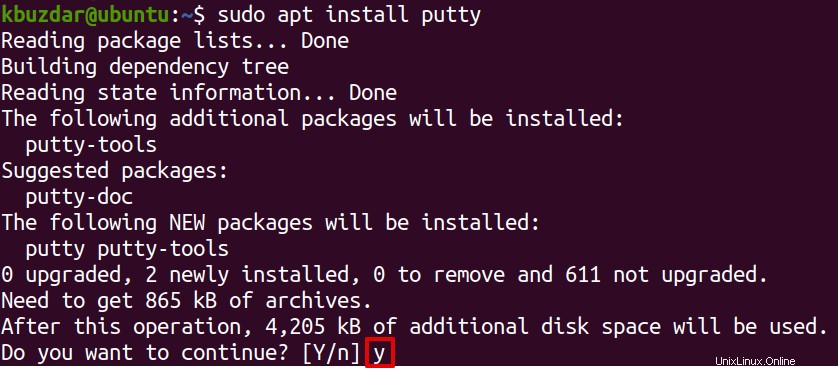
Une fois l'installation terminée, vous pouvez commencer à utiliser l'utilitaire Putty sur votre système. Vous pouvez lancer Putty via le Terminal en utilisant la commande ci-dessous :
$ putty
Ou appuyez sur la super touche et tapez mastic dans la zone de recherche. Dans le résultat de la recherche, cliquez sur l'icône Putty pour l'ouvrir.
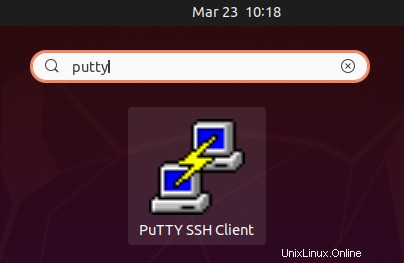
Voici la vue de l'interface Putty.
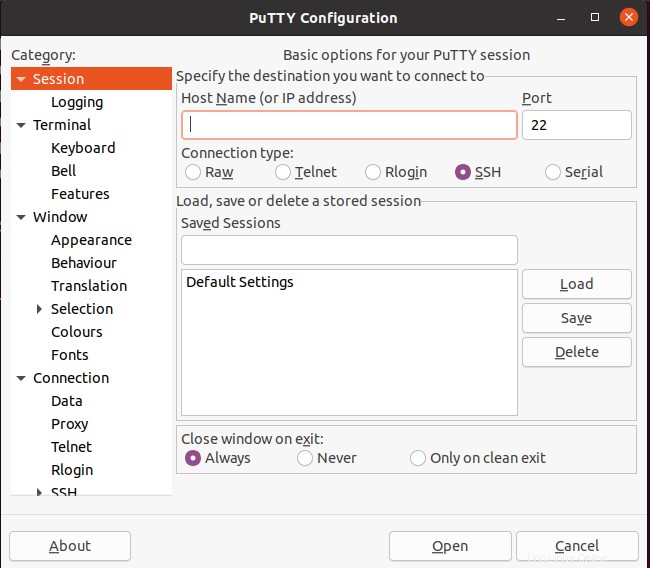
Pour vous connecter à un système distant, saisissez son adresse IP ou son nom d'hôte dans le champ correspondant. Tapez ensuite 22 dans le champ du numéro de port et choisissez SSH comme type de connexion. Cliquez ensuite sur Ouvrir pour initier la connexion au système distant.
La première fois que vous essayez de vous connecter à un système, vous recevez un avertissement de sécurité. Cela indique que vous ne vous êtes jamais connecté à ce système auparavant. Cliquez sur Accepter pour continuer.
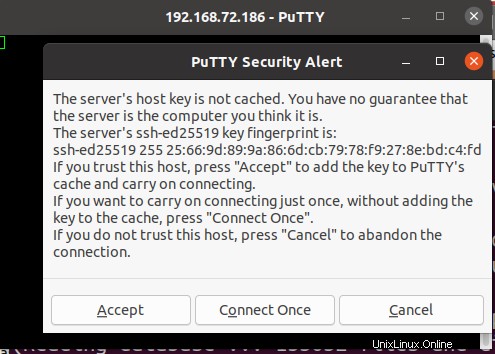
Ensuite, il vous sera demandé d'entrer le nom d'utilisateur et le mot de passe du système distant. Fournissez les informations d'identification et vous serez connecté au système distant.
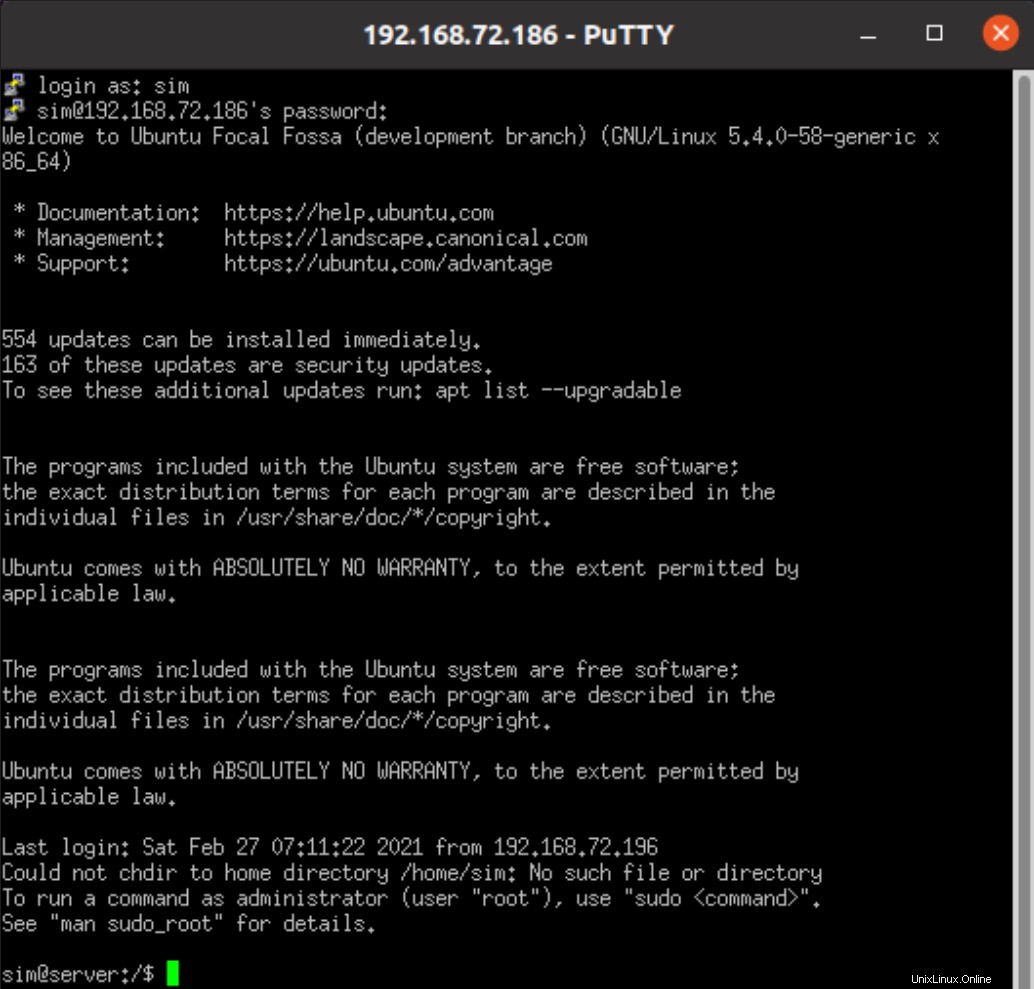
Retirer le mastic
Vous pouvez facilement supprimer Putty de votre système si vous le souhaitez. Voici la commande que vous devez exécuter dans Terminal pour supprimer Putty d'Ubuntu :
$ sudo apt remove putty
C'est ainsi que vous pouvez installer Putty sur votre système d'exploitation Ubuntu. Vous pouvez maintenant utiliser votre client Putty SSH sous Linux pour vous connecter à des systèmes distants. Pour plus d'aide concernant Putty, consultez son manuel d'utilisation.